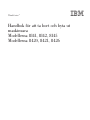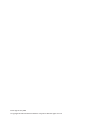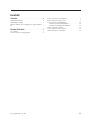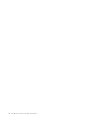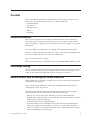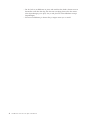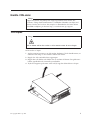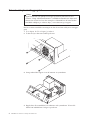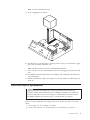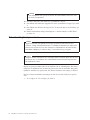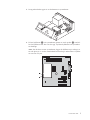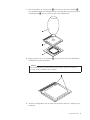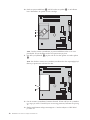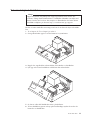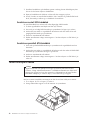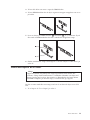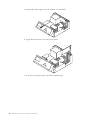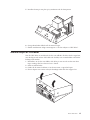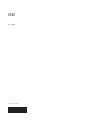ThinkCentre
™
Han dbo k
för
att
ta
bort
och
byta
ut
maskinvara
Modellerna
8141,
8142,
8145
Modellerna
8420,
8421,
8426
ThinkCentre


ThinkCentre
™
Han dbo k
för
att
ta
bort
och
byta
ut
maskinvara
Modellerna
8141,
8142,
8145
Modellerna
8420,
8421,
8426

Första
utgåvan
(maj
2004)
©
Copyright
International
Business
Machines
Corporation
2004.
All
rights
reserved.

Innehåll
Översikt
.
.
.
.
.
.
.
.
.
.
.
.
.
.
.v
Informationsresurser
.
.
.
.
.
.
.
.
.
.
.
.v
Nödvändiga
verktyg
.
.
.
.
.
.
.
.
.
.
.v
Hantera
enheter
som
är
känsliga
för
statisk
elektrici-
tet
.
.
.
.
.
.
.
.
.
.
.
.
.
.
.
.
.
.v
Ersätta
CRU-delar
.
.
.
.
.
.
.
.
.
.1
Ta
av
kåpan
.
.
.
.
.
.
.
.
.
.
.
.
.
.1
Ta
bort
och
byta
ut
nätaggregatet
.
.
.
.
.
.
.2
Ta
bort
och
byta
ut
systemkortet
.
.
.
.
.
.
.
.3
Ta
bort
och
byta
ut
processorn
.
.
.
.
.
.
.
.6
Ta
bort
och
byta
ut
hårddisken
.
.
.
.
.
.
.
.11
Ansluta
en
seriell
ATA-hårddisk
.
.
.
.
.
.12
Ansluta
en
parallell
ATA-hårddisk
.
.
.
.
.
.12
Ta
bort
och
byta
ut
minne
.
.
.
.
.
.
.
.
.12
Ta
bort
och
byta
ut
ett
PCI-kort
.
.
.
.
.
.
.
.13
Avsluta
utbytet
av
CRU-delar
.
.
.
.
.
.
.
.15
©
Copyright
IBM
Corp
2004
iii

iv
Handbok
för
att
ta
bort
och
byta
ut
maskinvara

Översikt
Den
här
handboken
innehåller
anvisningar
för
hur
du
tar
bort
och
byter
ut
föl-
jande
delar
som
kunden
själv
kan
byta
ut,
så
kallade
CRU-delar:
v
Strömförsörjning
v
Systemkort
v
Mikroprocessor
v
Minne
v
Hårddisk
Informationsresurser
Den
översikt
som
datorn
levereras
med
ger
information
om
hur
du
installerar
datorn
och
startar
operativsystemet.
Den
har
även
anvisningar
om
enkel
felsök-
ning,
återställning
av
program,
hur
du
kontaktar
service
och
support
samt
garanti-
information.
Via
Access
IBM
på
skrivbordet
har
du
tillgång
till
mer
information
om
datorn.
Om
du
är
ansluten
till
Internet
kan
du
lätt
ta
del
av
den
senaste
informationen
om
datorn
på
webben.
Skriv
den
här
adressen
i
webbläsaren:
http://www.ibm.com/pc/support
Skriv
datorns
maskintyp
och
modellnummer
i
fältet
Quick
Path
och
klicka
på
Go.
Nödvändiga
verktyg
När
du
installerar
tillbehör
i
datorn
kan
du
ibland
behöva
en
vanlig
rak
skruvmej-
sel
eller
stjärnskruvmejsel.
För
vissa
tillbehör
krävs
en
del
andra
verktyg.
I
anvis-
ningarna
som
följer
med
tillbehören
beskrivs
verktygen
som
behövs.
Hantera
enheter
som
är
känsliga
för
statisk
elektricitet
Statisk
elektricitet
är
visserligen
ofarlig
för
oss
men
den
kan
allvarligt
skada
dator-
komponenter
och
tillbehör.
Vänta
med
att
öppna
tillbehörets
antistatiska
skyddsförpackning
tills
det
står
i
anvisningarna
att
du
ska
göra
det.
När
du
hanterar
tillbehör
och
andra
datorkomponenter
bör
du
vidta
följande
säkerhetsåtgärder
för
att
undvika
skador
från
statisk
elektricitet.
v
Rör
dig
inte
mer
än
nödvändigt.
Rörelser
kan
orsaka
statisk
elektricitet.
v
Hantera
alltid
komponenterna
varsamt.
Håll
kort
och
minnesmoduler
i
kanterna.
Vidrör
aldrig
exponerade
ledningar.
v
Se
till
att
ingen
annan
rör
komponenterna.
v
När
du
installerar
ett
nytt
tillbehör
håller
du
den
antistatiska
skyddsförpack-
ningen
mot
någon
omålad
metallyta
på
datorn
(t.ex.
luckan
till
en
kortplats)
i
minst
två
sekunder.
Det
utjämnar
skillnaden
i
den
statiska
elektriciteten
mellan
datorn,
förpackningen
och
din
kropp.
©
Copyright
IBM
Corp
2004
v

v
Du
ska
helst
ta
ut
tillbehöret
ur
påsen
och
installera
det
direkt
i
datorn
utan
att
däremellan
ställa
det
ifrån
dig.
Om
det
inte
är
möjligt
placerar
du
den
antista-
tiska
förpackningen
på
en
plan,
slät
yta
och
placerar
sedan
tillbehöret
ovanpå
förpackningen.
v
Placera
inte
tillbehöret
på
datorn
eller
på
någon
annan
yta
av
metall.
vi
Handbok
för
att
ta
bort
och
byta
ut
maskinvara

Ersätta
CRU-delar
Viktigt
Öppna
inte
datorn
och
påbörja
inte
några
reparationer
innan
du
har
läst
avsnittet
“Viktig
säkerhetsinformation”
i
handboken
Översikt
som
följer
med
datorn.
Om
du
inte
har
kvar
ditt
exemplar
av
Översikt
kan
du
hämta
boken
från
IBMs
webbplats
på
adressen
http://www.ibm.com/pc/support.
Ta
av
kåpan
Viktigt
Slå
av
datorn
och
låt
den
svalna
i
3
till
5
minuter
innan
du
tar
av
kåpan.
Så
här
tar
du
av
kåpan:
1.
Avsluta
operativsystemet,
ta
ut
alla
medier
(disketter,
CD
och
bandkassetter)
ur
enheterna
och
stäng
av
alla
anslutna
enheter
och
datorn.
2.
Koppla
loss
alla
nätsladdar
från
vägguttagen.
3.
Koppla
bort
alla
kablar
och
sladdar
som
är
anslutna
till
datorn.
Det
gäller
näts-
laddar,
signalkablar
och
eventuella
specialkablar.
4.
Tryck
in
knapparna
på
datorns
sidor
och
lyft
upp
den
bakre
delen
av
kåpan.
T
h
in
k
C
e
n
tre
©
Copyright
IBM
Corp
2004
1

Ta
bort
och
byta
ut
nätaggregatet
Viktigt
Öppna
inte
datorn
och
påbörja
inte
några
reparationer
innan
du
har
läst
avsnittet
“Viktig
säkerhetsinformation”
i
handboken
Översikt
som
följer
med
datorn.
Om
du
inte
har
kvar
ditt
exemplar
av
Översikt
kan
du
hämta
boken
från
IBMs
webbplats
på
adressen
http://www.ibm.com/pc/support.
Det
här
avsnittet
innehåller
anvisningar
om
hur
du
tar
bort
och
byter
ut
nätaggre-
gatet.
1.
Ta
av
kåpan.
Se
”Ta
av
kåpan”
på
sidan
1.
2.
Ta
bort
de
fyra
skruvarna
baktill
på
chassit.
3.
Sväng
enhetsfacket
uppåt
så
att
du
kommer
åt
systemkortet.
*XXXXXXXXX*
*XXXXXXXXX*
4.
Koppla
bort
alla
strömkablar
från
enheterna
och
systemkortet.
Ta
bort
alla
kablar
från
kabelhållarna.
Se
figur
1
på
sidan
4.
2
Handbok
för
att
ta
bort
och
byta
ut
maskinvara

Anm:
Se
efter
hur
kablarna
sitter.
5.
Ta
ut
nätaggregatet
ur
datorn.
*XXXXXXXXX*
*XXXXXXXXX*
6.
Installera
det
nya
nätaggregatet
i
datorn
genom
att
passa
in
skruvhålen
i
aggre-
gatet
mot
skruvhålen
i
datorns
ram.
Anm:
Använd
endast
de
skruvar
som
IBM
tillhandahåller.
7.
Sätt
i
och
dra
åt
de
fyra
monteringsskruvarna
för
nätaggregatet
på
datorns
bak-
sida.
8.
Dra
kablarna
genom
kabelhållarna.
Sätt
tillbaka
alla
strömkablar
till
enheterna
och
systemkortet.
9.
Slutför
installationen
enligt
anvisningarna
i
”Avsluta
utbytet
av
CRU-delar”
på
sidan
15.
Ta
bort
och
byta
ut
systemkortet
Viktigt
Öppna
inte
datorn
och
påbörja
inte
några
reparationer
innan
du
har
läst
avsnittet
“Viktig
säkerhetsinformation”
i
handboken
Översikt
som
följer
med
datorn.
Om
du
inte
har
kvar
ditt
exemplar
av
Översikt
kan
du
hämta
boken
från
IBMs
webbplats
på
adressen
http://www.ibm.com/pc/support.
Det
här
avsnittet
innehåller
anvisningar
om
hur
du
tar
bort
och
byter
ut
system-
kortet.
1.
Ta
av
kåpan.
Se
”Ta
av
kåpan”
på
sidan
1.
2.
Ta
bort
alla
PCI-kort.
Se
”Ta
bort
och
byta
ut
ett
PCI-kort”
på
sidan
13.
Ersätta
CRU-delar
3

3.
Se
noga
efter
och
anteckna
var
alla
kablar
är
anslutna
på
systemkortet.
Du
måste
kunna
sätta
tillbaka
dem
på
rätt
ställe
igen
efter
det
att
du
har
installe-
rat
det
nya
systemkortet.
4.
Koppla
bort
alla
kablar
och
sladdar
från
systemkortet.
1
Strömkontakt
(12
V)
13SATA
2-kontakt
2
Diskettenhetskontakt
14SATA
1-kontakt
3
Kontakt
för
högtalare
15Kontakt
för
indikator
för
kåpa
på
4
DIMM-kontakt
4
16Nätaggregatskontakt
5
DIMM-kontakt
3
17PCI
Express-grafikkortplats
(x16)
6
DIMM-kontakt
2
18PCI
Express-kortplats
(x1)
7
DIMM-kontakt
1
19PCI-kortplats
2
8
Bygel
för
återställning/rensning
av
CMOS-minnet
20PCI-kortplats
1
9
Frontpanelskontakt
21Batteri
10Parallell
ATA
IDE-kontakt
22Mikroprocessor
11SATA
4-kontakt
23Mikroprocessorns
fläktkontakt
12SATA
3-kontakt
24Mikroprocessorns
kylfläns
Figur
1.
Systemkort
4
Handbok
för
att
ta
bort
och
byta
ut
maskinvara

5.
Ta
bort
de
sju
skruvarna
som
håller
fast
systemkortet
i
chassit
och
skjut
sys-
temkortet
mot
enhetsfacket.
Lyft
ut
systemkortet
försiktigt.
*XXXXXXXXX*
*XXXXXXXXX*
6.
Se
efter
var
DIMM-modulerna
sitter
och
ta
bort
dem
från
systemkortet.
Se
”Ta
bort
och
byta
ut
minne”
på
sidan
12.
7.
Installera
DIMM-modulerna
på
systemkortet
på
samma
ställe
som
på
system-
kortet
du
byter
ut.
8.
Ta
bort
processorn
från
det
trasiga
systemkortet
och
installera
den
på
det
nya.
Se
”Ta
bort
och
byta
ut
processorn”
på
sidan
6.
9.
Installera
det
nya
systemkortet
genom
att
passa
in
hålen
i
metallplattan
på
undersidan
av
systemkortet
med
flikarna
på
chassit.
Skjut
sedan
systemkortet
mot
datorns
baksida.
*XXXXXXXXX*
*XXXXXXXXX*
Ersätta
CRU-delar
5

Viktigt
Om
metallplåten
inte
passar
in
rätt
när
du
sätter
tillbaka
skruvarna,
kan
du
skada
systemkortet.
10.
Installera
skruvarna
som
håller
fast
systemkortet
i
chassit.
11.
Sätt
tillbaka
alla
kablar
du
kopplade
loss
från
systemkortet.
Se
figur
1
på
sidan
4.
12.
Sätt
tillbaka
alla
PCI-kort
du
tog
bort.
Se
”Ta
bort
och
byta
ut
ett
PCI-kort”
på
sidan
13.
13.
Slutför
installationen
enligt
anvisningarna
i
”Avsluta
utbytet
av
CRU-delar”
på
sidan
15.
Ta
bort
och
byta
ut
processorn
Viktigt
Öppna
inte
datorn
och
påbörja
inte
några
reparationer
innan
du
har
läst
avsnittet
“Viktig
säkerhetsinformation”
i
handboken
Översikt
som
följer
med
datorn.
Om
du
inte
har
kvar
ditt
exemplar
av
Översikt
kan
du
hämta
boken
från
IBMs
webbplats
på
adressen
http://www.ibm.com/pc/support.
Viktigt
Stäng
av
datorn
och
låt
den
vara
avstängd
i
minst
en
timme
innan
du
tar
bort
processorn.
På
så
sätt
hinner
det
värmeledande
materialet
mellan
processorn
och
kylflänsen
svalna.
Med
en
ny
processor
följer
också
en
ny
kylfläns
och
en
vakuumpenna.
Du
måste
också
byta
ut
kylflänsen
när
du
byter
ut
processorn.
Om
du
använder
den
gamla
kylflänsen
med
den
nya
processorn,
kan
datorn
överhettas
och
stängas
av
ibland.
Det
här
avsnittet
innehåller
anvisningar
om
hur
du
tar
bort
och
byter
ut
proces-
sorn.
1.
Ta
av
kåpan.
Se
”Ta
av
kåpan”
på
sidan
1.
6
Handbok
för
att
ta
bort
och
byta
ut
maskinvara

2.
Sväng
enhetsfacket
uppåt
så
att
du
kommer
åt
systemkortet.
*XXXXXXXXX*
*XXXXXXXXX*
3.
Ta
bort
kylflänsen
2
från
systemkortet
genom
att
vrida
spaken
1
som
hål-
ler
fast
kylflänsen
tills
den
står
rakt
upp.
Lyft
bort
kylflänsen
från
systemkor-
tet
försiktigt.
Anm:
Om
du
bara
ersätter
systemkortet,
lägger
du
kylflänsen
på
sidan
på
en
ren
och
plan
yta
så
att
det
värmeledande
materialet
på
undersidan
av
kylflän-
sen
inte
rör
vid
ytan.
Ersätta
CRU-delar
7

4.
Lossa
på
låsspaken
2
som
håller
fast
processorn
1.
Vrid
sedan
processor-
hållaren
3
tills
den
är
i
helt
upprätt
läge.
5.
Ta
bort
processorn
från
sockeln
på
systemkortet
med
hjälp
av
vakuumpennan
1.
Viktigt
Rör
inte
vid
guldkontakterna
på
processorns
undersida.
Rör
bara
vid
sidorna
om
du
måste
röra
vid
processorn.
Anmärkningar:
a.
Se
efter
åt
vilket
håll
skårorna
i
processorn
vetter.
Det
är
viktigt
när
du
sät-
ter
tillbaka
processorn
på
systemkortet.
b.
Lägg
ingenting
på
sockeln
när
den
är
öppen.
Håll
alla
kontakter
så
rena
som
möjligt.
6.
Kontrollera
att
spaken
på
processorhållaren
är
i
helt
upprätt
läge.
8
Handbok
för
att
ta
bort
och
byta
ut
maskinvara

7.
När
du
installerar
en
ny
processor
2,
lossar
du
på
det
svarta
skyddet
3
över
guldkontakterna
på
mikroprocessorn.
Lyft
upp
den
nya
processorn
med
vakuumpennan
1
och
ta
sedan
bort
det
svarta
skyddet
helt.
* XXXXXXXXX*
8.
Rikta
in
processorn
så
att
skårorna
1
på
processorn
sitter
rätt
i
förhållande
till
flikarna
på
processorsockeln.
Viktigt
För
att
kontakterna
på
processorn
inte
ska
skadas,
får
du
inte
luta
pro-
cessorn
när
du
installerar
den
i
sockeln.
* XXXXXXXXX*
9.
Använd
vakuumpennan
till
att
sänka
ner
processorn
rakt
ner
i
sockeln
på
sys-
temkortet.
Ersätta
CRU-delar
9

10.
Sänk
ner
processorhållaren
3
och
fäll
sedan
ner
spaken
2
så
att
hållaren
låses.
Kontrollera
att
spaken
är
låst
i
rätt
läge.
Anm:
Om
du
ersätter
systemkortet,
är
processorhållaren
täckt
av
ett
svart
plastskydd.
Ta
bort
skyddet
när
du
låser
processorn
på
plats.
11.
Sätt
den
nya
kylflänsen
2
på
plats
och
lås
fast
den
genom
att
sänka
spaken
1.
Anm:
Om
du
bara
ersätter
ett
systemkort,
installerar
du
den
ursprungliga
kyl-
flänsen
på
processorn
och
låser
fast
den.
12.
Om
du
ersätter
systemkortet,
fortsätter
du
med
Ta
bort
och
byta
ut
systemkor-
tet,
steg
9
på
sidan
5.
Om
du
byter
ut
en
trasig
processor,
fortsätter
du
på
steg
13.
13.
Slutför
installationen
enligt
anvisningarna
i
”Avsluta
utbytet
av
CRU-delar”
på
sidan
15.
10
Handbok
för
att
ta
bort
och
byta
ut
maskinvara

Ta
bort
och
byta
ut
hårddisken
Viktigt
Öppna
inte
datorn
och
påbörja
inte
några
reparationer
innan
du
har
läst
avsnittet
“Viktig
säkerhetsinformation”
i
handboken
Översikt
som
följer
med
datorn.
Om
du
inte
har
kvar
ditt
exemplar
av
Översikt
kan
du
hämta
boken
från
IBMs
webbplats
på
adressen
http://www.ibm.com/pc/support.
Det
här
avsnittet
innehåller
anvisningar
om
hur
du
tar
bort
och
byter
ut
hårddis-
ken.
1.
Ta
av
kåpan.
Se
”Ta
av
kåpan”
på
sidan
1.
2.
Sväng
enhetsfacket
uppåt
så
att
du
kommer
åt
systemkortet.
*XXXXXXXXX*
*XXXXXXXXX*
3.
Koppla
loss
signalkablar
och
nätsladdar
från
baksidan
av
hårddisken.
4.
Lyft
upp
och
ta
bort
hårddisken
och
hållaren
från
enhetsfacket.
*XXXXXXXXX*
*XXXXXXXXX*
5.
Se
efter
åt
vilket
håll
hårddisken
sitter
i
plasthållaren.
6.
Ta
bort
hårddisken
genom
att
böja
plasten
tillräckligt
mycket
för
att
du
ska
kunna
dra
ut
hårddisken.
Ersätta
CRU-delar
11

7.
Installera
hårddisken
i
plasthållaren
genom
att
böja
plasten
tillräckligt
mycket
för
att
du
ska
kunna
skjuta
in
hårddisken.
8.
Skjut
in
hårddisken
och
hållaren
i
facket
tills
den
snäpper
på
plats.
9.
Gå
till
”Ansluta
en
seriell
ATA-hårddisk”
eller
”Ansluta
en
parallell
ATA-hård-
disk”,
beroende
på
vilken
typ
av
hårddisk
du
installerar.
Ansluta
en
seriell
ATA-hårddisk
En
seriell
hårddisk
kan
anslutas
till
valfri
tillgänglig
SATA-kontakt.
1.
Ta
fram
signalkabeln
som
följde
med
den
nya
enheten.
2.
Leta
reda
på
en
ledig
SATA-kontakt
på
systemkortet.
Se
figur
1
på
sidan
4.
3.
Anslut
den
ena
änden
av
signalkabeln
till
enheten
och
den
andra
till
en
till-
gänglig
SATA-kontakt
på
systemkortet.
4.
Anslut
en
strömkontakt
till
enheten.
5.
Slutför
installationen
enligt
anvisningarna
i
”Avsluta
utbytet
av
CRU-delar”
på
sidan
15.
Ansluta
en
parallell
ATA-hårddisk
1.
Leda
reda
på
PATA
IDE-kontakten
på
systemkortet
och
signalkabeln
med
tre
kontakter.
2.
Anslut
den
ena
änden
av
signalkabeln
till
enheten
och
den
andra
till
PATA
IDE-
kontakten
på
systemkortet.
Se
figur
1
på
sidan
4.
3.
Anslut
en
strömkontakt
till
enheten.
4.
Slutför
installationen
enligt
anvisningarna
i
”Avsluta
utbytet
av
CRU-delar”
på
sidan
15.
Ta
bort
och
byta
ut
minne
Viktigt
Öppna
inte
datorn
och
påbörja
inte
några
reparationer
innan
du
har
läst
avsnittet
“Viktig
säkerhetsinformation”
i
handboken
Översikt
som
följer
med
datorn.
Om
du
inte
har
kvar
ditt
exemplar
av
Översikt
kan
du
hämta
boken
från
IBMs
webbplats
på
adressen
http://www.ibm.com/pc/support.
Det
här
avsnittet
innehåller
anvisningar
om
hur
du
tar
bort
och
byter
ut
minne.
1.
Ta
av
kåpan.
Se
”Ta
av
kåpan”
på
sidan
1.
2.
Sväng
enhetsfacket
uppåt
så
att
du
kommer
åt
systemkortet.
*XXXXXXXXX*
*XXXXXXXXX*
12
Handbok
för
att
ta
bort
och
byta
ut
maskinvara
Sidan laddas...
Sidan laddas...
Sidan laddas...
Sidan laddas...
Sidan laddas...
Sidan laddas...
-
 1
1
-
 2
2
-
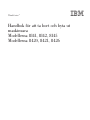 3
3
-
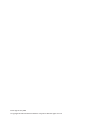 4
4
-
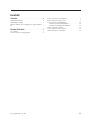 5
5
-
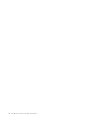 6
6
-
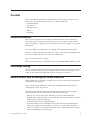 7
7
-
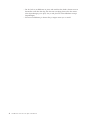 8
8
-
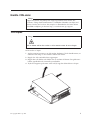 9
9
-
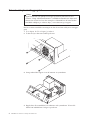 10
10
-
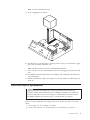 11
11
-
 12
12
-
 13
13
-
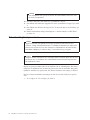 14
14
-
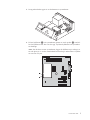 15
15
-
 16
16
-
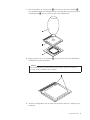 17
17
-
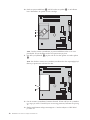 18
18
-
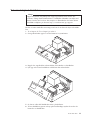 19
19
-
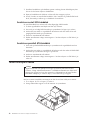 20
20
-
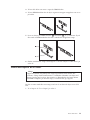 21
21
-
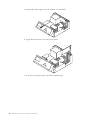 22
22
-
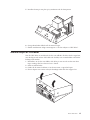 23
23
-
 24
24
-
 25
25
-
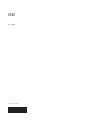 26
26
Relaterade papper
-
Lenovo ThinkCentre M50 User guide
-
Lenovo ThinkCentre A58 User guide
-
Lenovo ThinkCentre M75e User guide
-
Lenovo ThinkCentre M70e Användarhandboks Manual
-
Lenovo ThinkCentre A63 User guide
-
Lenovo ThinkCentre M51 User guide
-
Lenovo ThinkCentre A85 User guide
-
Lenovo ThinkCentre A70 Användarmanual
-
Lenovo ThinkCentre M51 User guide
-
Lenovo ThinkStation E20 User guide